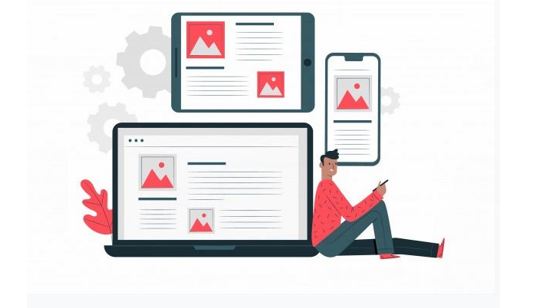Cara menampilkan layar Android di PC dengan kabel USB – Pengguna Android semakin hari semakin banyak peminatnya. Karena fungsinya yang sudah menjadi kebutuhan primer di masa teknologi yang serba canggih seperti sekarang ini.
Aktifitas kita saat ini pun tidak jauh dari penggunaan Android untuk bekerja, belajar, bahkan hanya sekedar hiburan seperti bermain games. Pernahkan Anda meginginkan tampilan layar Android dapat berpindah ke media lain? Yups, Screen Mirroring adalah salahsatu istilah Menampilakan layar Android ke Laptop/PC.
Sangat membantu sekali bagi Anda yang membutuhkan tampilan lebar untuk Presentasi, Promoting, Melihat Film, atau Bermain games dengan leluasa. Dengan melakukan Screen Mirroring tentunya Anda dapat mengontrol seluruh tampilan yang berada layar Android. Selain itu, Anda juga dapat menggunakannya untuk meyelesaikan pekerjaan Anda seperti merekam layar Android.

Lantas, Apakah cara menamilkan layar Android ke PC/Laptop sangat mudah di lakukan? Jawabannya adalah Iya. Screen Mirroring sangat mudah di lakukan dengan berbagai cara. Kali ini kami akan memberi informasi kepada Anda beberapa Cara menampilkan layar Android di PC dengan kabel USB.
Baca juga : Cara Menampilkan Layar Hp ke Laptop yang Simpel
Kabel USB merupakan salah satu media tambahan yang dapat menjadi perantara antara Android dengan PC/Laptop sehingga proses Screen Mirroring dapat di lakukan. Berikut adalah macam-macam cara dan langkahnya
Model USB Debugging sebagai cara menampilkan layar Android di PC/Laptop
USB Debugging merupakan salahsatu Mode yang tersedia pada semua merk Android Anda. Karena dalam Android telah tersedia Option pengembag pada pegaturannya.
Oleh karena itu, sebelum Anda melakukan Screen Mirroring Android ke PC hendaknya aktifkan terlebih dahulu “Mode USB Debugging”, kemudian ikuti langkah-langkah di bawah ini :
- Anda cari dan masuk menu “Pengaturan”
- Kemudian akan di beri option dan > Klik “Sistem” > Klik “Tentang Telepon”
- Selanjutnya, Anda dapat menscroll kebawah pada tampilah Android Anda dan temukan option “Build Number’
- > Tekan option “Build Number” sebanyak 5x hingga muncul notifikasi bertuliskan “You are now a developer”
- Kemudian Anda masuk kembali pada “Pengaturan Sistem” > Klik option “Pengembang”
- Lalu > Klik “Pengaturan” > Klik “Sistem” > Klik “Opsi Pengembang”
- Anda scroll lagi kebawah, kemudian alihkan mode “Debugging USB” dan jangan lupa untuk mencentang persetujuan bertuliskan “Selalu Izinkan”
Jika USB Debugging sudah siap, Anda dapat melakukan Screen Mirroring dengan menggunakan aplikasi di langkah selanjutnya
Aplikasi MobZapp untuk menampilakn Layar Android ke PC
Aplikasi pertama yang dapat anda gunakan untuk Screen Mirroring adalah MobZapp. Namun aplikasi ini tidak dapat di downald gratis di Playstore karena Anda harus mmebayar jika ingin menggunakan apikasi ini. Berikut langkah-langkahnya :
- Anda Downald dan install aplikasi MobZapp terlebih dahulu
- Kemudian buka Aplikasi MobZapp di layar Android Anda
- Selanjutnya Anda akan diarahkan untuk mendownald ApowerMirror untuk PC, kemudian downald.
- Tunggu beberapa waktu hingga proses installisasi selesai pada PC Anda
- Jangan lupa menghubungkan USB dan PC Anda
- Buka “Screen Steam Mirroring MobZapp” di Android Anda
- > Buka “Menu” > Pilih “Miracast”
- > Ketyk “Pengaturan Miracast” dan pilih perangkat yang terhubung
- Pastikan layar Android telah mucul pada tampilan PC/Laptop Anda
- Jika ada kendala, periksa ulang koneksi Android dan PC Anda agar satu jaringan router.
- AirDroid untuk menampilakn layar Android ke PC
Aplikasi selanjutnya yakni bernama AirDroid yang dapat Anda install melalui Google Playstore dengan gratis. Selanjutnya Anda dapat mengikuti langkah-langkah dibawah ini :
- Pastikan Anda telah mendownald dan menginstall aplikasi “AirDroid” pada Android
- Kemudian buka dan jalankan aplikasi AirDroid tersebut
- Anda harus mendaftarkan diri dengan membuat Akun terlebih dahulu, lalu Login dengan akun tersebut
- Selanjutnya Anda aktifkan “Screen Mirroring” pada Android
- Lalu ketik web.airdroid.com pada Browser PC Anda, Jangan lupa Login dengan akun sebelumnya
- Tunggu beberapa menit hingga Web AirDroid terhubung dengan Android
- > Klik menu “Mirroring”
- Kemudaian tekan tombol bertuliskan “Mulai Sekarang”
- Tunggu hingga Layar Android berhasil terhubung pada layar PC Anda
Baca juga : Inilah 4 Cara Menampilkan Layar HP ke Laptop Dengan Wifi Paling Simple!
Itulah beberapa Cara menampilkan layar Android di PC dengan kabel USB yang dapat Anda gunakan agar dapat memudahkan tampilan Layar Android sesuai keinginan. Selamat Mencoba!